ドライバーのフライティング
パートナー センターでドライバーをフライティングすると、定義した Windows Insider リング内でドライバーを配布して、自動的に監視および評価することができます。 ドライバーのパフォーマンスのレポートは、フライトの完了後に生成され、その重要な機能と更新シナリオを評価できます。 Microsoft からのフライトと承認が成功すると、ドライバーは Windows Update を通じて公開されます。
ドライバー フライティングにサインアップする
ドライバーのフライティングにサインアップするには、パートナー センターにサポート チケットを送信します。 パートナー センターのサポートには、以下に示すようにブラウザーのウィンドウの右上隅でアクセスできます。
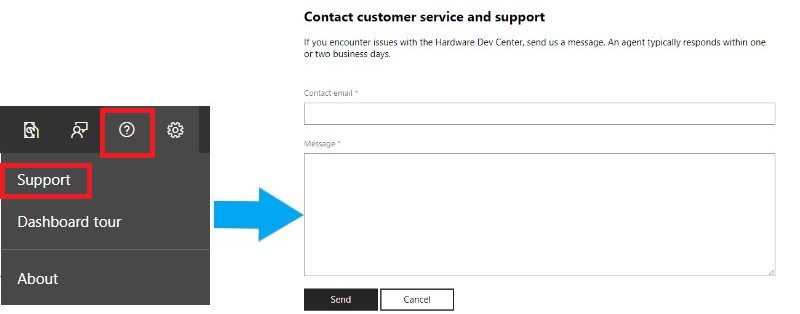
Note
ドライバーのフライティングにサインアップするときに、パートナー センター内にいることを確認します。 パートナー センターの別の領域からのサポート ボタンをクリックすると、非ダッシュ ボード サポート グループに接続します。
チケット内で、次を指定します。
- ドライバーの対象となる既存のデバイスの推定数
- 1 か月あたりに行うプロモーション要求の推定量
- 販売者または発行元 ID(あるいはその両方)
サポート チケットを受け取った後、返信を受け取るまでに最大 5 営業日かかる場合があります。
アカウントが承認されると、組織の管理者は、設定 ページに移動して ユーザーの管理 を選択することで、フライティング用にユーザーを構成できるようになります。 適切なユーザーが、次のロールの少なくとも 1 つを選択していることを確認します。
- 配送先住所ラベルの所有者
- 配送先住所ラベルのプロモーター
ドライバーフライティングのためにドライバーを昇格させる方法
パートナー センターに提出されたドライバーは、次の手順に従ってフライティング用にプロモーションできます。
ドライバーが送信され、処理の検証段階になったら、新しい配送先住所ラベルを作成し、詳細セクションとプロパティ セクションに入力します。 詳細については Windows Update へのドライバーの公開を参照してください。
以下の説明に従って、1 つ以上のドライバープロモーションオプションを選択して、フライティングのためにドライバーを昇格します。
| 昇格オプション | 説明 |
|---|---|
| Windows アップグレード中にドライバーを自動的に配信してインストールする | 動的更新プログラムを使用してドライバーを配信するようにマークし、オペレーティング システムのアップグレード中に該当するマシンに配信できるようにします。 |
| 該当するすべてのシステムにドライバーを自動的に配信してインストールします。 | ドライバーを重要な更新プログラム (CU) としてマークし、Windows Update 経由で自動的にインストールできるようにします。 |
フライティングのプロモーションに必要な追加の詳細を入力します。
- プロモーションのために協力しているMicrosoftスポンサーのメール アドレス
- 出版リクエストを促進するためのビジネス上の正当な理由
- ドライバーの品質を検証するために使用されるプロセス
- ドライバーのパブリケーションの影響を受ける OEM (ある場合)
ドライバーに適用する適切なステートメントを選択します。 この情報は、評価プロセスの迅速化に役立ちます:
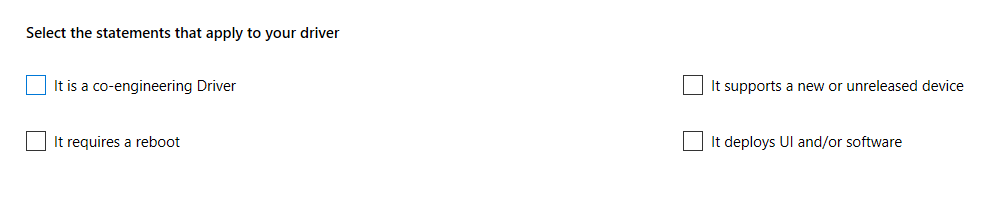
重要
以下の点に注意してください。
- ドライバーのインストール後に再起動が必要にならないようにすることをお勧めします。
- インストール中に UI やソフトウェアを展開するドライバーは、S モードの Windows 10 に準拠していないため、このオペレーティング システムにフライティングすることはできません。
- 共同エンジニアリング ドライバーは、未リリースバージョンの Windows 用に開発されているドライバーです。 共同エンジニアリング ドライバー:
- は、フライティング プロセス中に Microsoft Insider プログラムの該当するデバイスにのみ配布されます。
- フライトが成功した後、Microsoft Insider プログラムの一部ではないデバイスには配布されません。
- は、60 日後にフライティングのために終了します。 フライティング プロセスが完了すると、フライト バグ レポートが提供されます。
通常どおり配送先住所ラベルのプロセスを完了します。
Microsoft は、ドライバーの出荷を促進した後、承認のためにドライバーを評価し、評価が完了したときにドライバー フライティング レポートを提供します (通常、配送先住所ラベルの発行から 2 週間以内)。 以前に作成した配送先住所ラベルが再利用される場合、発行日は更新されないことに注意してください。
ドライバーが却下される場合がある理由
ドライバーの却下には、いくつかの理由が考えられます。 最も一般的には、不適切なドライバーのターゲット設定によって拒否が発生します。 これには以下が含まれます。
- 以前のバージョンの Windows をターゲットにし、Windows 10 も対象にします。
- 対象となるデバイス クラスには、適切に従わなかった特定の CHID ターゲット要件がある場合があります。 一部のデバイス クラスでは、Firmware などの CHID が必要であり、他のクラスでは Display などの CHID の使用が禁止されています。 情報が正しく入力されていることを確認します。
- 他の OEM を意図せずにターゲットとするハードウェア ID を使用する。
次のステップ
フィードバック
以下は間もなく提供いたします。2024 年を通じて、コンテンツのフィードバック メカニズムとして GitHub の issue を段階的に廃止し、新しいフィードバック システムに置き換えます。 詳細については、「https://aka.ms/ContentUserFeedback」を参照してください。
フィードバックの送信と表示